5 game aksi terbaik tahun 2023: ulasan tentang rilis baru dan rilis yang diharapkan
5 game aksi terbaik di tahun 2023. Tahun 2023 menjanjikan akan menjadi tahun yang kaya akan adrenalin dan mengasyikkan di dunia game mobile. …
Baca Artikel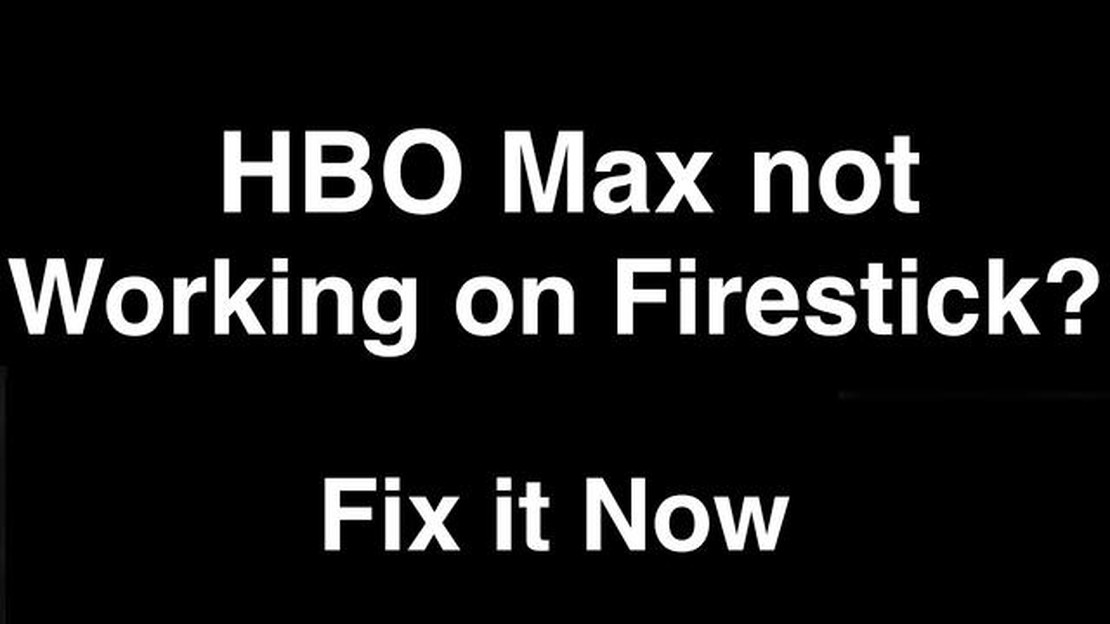
Jika Anda penggemar HBO Max dan memiliki Amazon Firestick, Anda mungkin pernah mengalami masalah di mana HBO Max tidak berfungsi dengan baik pada perangkat Anda. Hal ini bisa membuat frustasi, terutama jika Anda sangat ingin menonton acara atau film favorit Anda. Namun jangan khawatir, karena kami telah menyusun panduan singkat untuk membantu Anda mengatasi masalah ini.
Pertama, penting untuk memastikan bahwa Firestick Anda menjalankan perangkat lunak terbaru. Untuk melakukannya, buka menu Pengaturan, pilih My Fire TV, lalu klik Tentang. Dari sini, Anda dapat memeriksa pembaruan sistem dan menginstal pembaruan yang tersedia. Menjaga perangkat Anda tetap mutakhir sering kali dapat mengatasi masalah kompatibilitas dengan aplikasi seperti HBO Max.
Jika Firestick Anda sudah diperbarui dan HBO Max masih belum berfungsi, Anda mungkin perlu menghapus cache dan data untuk aplikasi tersebut. Untuk melakukannya, buka menu Pengaturan, pilih Aplikasi, lalu klik Kelola Aplikasi Terinstal. Cari HBO Max dalam daftar aplikasi, klik aplikasi tersebut, lalu pilih Hapus cache dan Hapus data. Ini akan menghapus file atau pengaturan sementara yang mungkin menyebabkan masalah.
Jika menghapus cache dan data tidak menyelesaikan masalah, Anda dapat mencoba menghapus dan menginstal ulang aplikasi HBO Max. Untuk melakukannya, buka menu Pengaturan, pilih Aplikasi, lalu klik Kelola Aplikasi Terinstal. Cari HBO Max dalam daftar aplikasi, klik aplikasi tersebut, lalu pilih Copot Pemasangan. Setelah aplikasi dihapus, Anda dapat menginstalnya kembali dari Amazon Appstore.
Jika tidak ada satu pun dari langkah-langkah di atas yang dapat mengatasi masalah ini, Anda mungkin perlu menghubungi dukungan pelanggan HBO Max untuk bantuan lebih lanjut. Mereka akan memberi Anda langkah-langkah pemecahan masalah yang spesifik berdasarkan detail perangkat dan akun Anda. Jangan ragu untuk menghubungi mereka, karena mereka siap membantu Anda kembali menikmati konten HBO Max favorit Anda.
Dengan mengikuti langkah-langkah ini, Anda seharusnya dapat menyelesaikan masalah HBO Max yang tidak berfungsi pada Firestick dan kembali menonton acara dan film favorit Anda. Ingatlah untuk selalu memperbarui Firestick Anda, hapus cache dan data aplikasi, dan hubungi dukungan pelanggan jika diperlukan. Dengan sedikit pemecahan masalah, Anda akan kembali menonton film dalam waktu singkat!
Jika Anda mengalami masalah dengan HBO Max yang tidak berfungsi pada perangkat Firestick Anda, ada beberapa langkah pemecahan masalah yang dapat Anda coba untuk mengatasi masalah tersebut:
Jika tidak ada satu pun dari langkah-langkah ini yang dapat mengatasi masalah HBO Max tidak berfungsi di Firestick Anda, Anda dapat menghubungi dukungan pelanggan HBO Max untuk bantuan lebih lanjut.
Ketika Anda mengalami masalah dengan HBO Max tidak berfungsi pada Firestick Anda, mungkin ada beberapa penyebab umum yang perlu dipertimbangkan. Dengan memahami penyebab potensial ini, Anda dapat memecahkan masalah dan menyelesaikan masalah dengan lebih efektif. Berikut ini beberapa penyebab umum HBO Max tidak dapat digunakan pada Firestick:
Masalah konektivitas jaringan: Salah satu penyebab paling umum HBO Max tidak berfungsi pada Firestick adalah koneksi jaringan yang buruk. Jika sinyal Wi-Fi Anda lemah atau tidak stabil, hal ini dapat menyebabkan buffering atau terputusnya koneksi ke server HBO Max. Pastikan Firestick Anda tersambung ke jaringan Wi-Fi yang stabil. Versi aplikasi yang kedaluwarsa: Penyebab umum lainnya adalah versi aplikasi HBO Max yang kedaluwarsa pada Firestick Anda. Pengembang secara teratur merilis pembaruan untuk mengatasi bug dan meningkatkan fungsionalitas. Periksa pembaruan yang tersedia di Amazon Appstore dan pastikan Anda telah menginstal aplikasi HBO Max versi terbaru. Masalah kompatibilitas perangkat: HBO Max mungkin tidak sepenuhnya kompatibel dengan model Firestick lama. Jika Anda menggunakan Firestick versi lama, mungkin tidak memenuhi persyaratan sistem untuk menjalankan HBO Max dengan lancar. Pertimbangkan untuk meng-upgrade ke model Firestick yang lebih baru jika masalah kompatibilitas berlanjut. Cache yang terlalu banyak: Cache pada Firestick Anda dapat menumpuk file dan data sementara dari waktu ke waktu, yang dapat mengganggu fungsi HBO Max. Mengosongkan cache dapat membantu menyelesaikan konflik atau masalah yang disebabkan oleh data dalam cache yang berlebihan. Masalah akun atau langganan: Terkadang, masalah dengan HBO Max yang tidak berfungsi di Firestick dapat terkait dengan akun atau langganan Anda. Pastikan akun HBO Max Anda aktif dan dalam kondisi baik. Jika Anda baru saja berlangganan atau melakukan perubahan pada langganan Anda, periksa apakah kredensial Anda telah dimasukkan dengan benar pada Firestick.
Baca Juga: Cara terbaik untuk memilih perguruan tinggi terbaik di India
Dengan mempertimbangkan penyebab umum ini, Anda dapat menentukan kemungkinan alasan di balik masalah HBO Max tidak berfungsi pada Firestick dan mengambil langkah yang tepat untuk mengatasinya. Ingatlah untuk memecahkan masalah secara sistematis, mengesampingkan setiap penyebab potensial satu per satu.
Jika Anda menghadapi masalah dengan HBO Max yang tidak berfungsi pada perangkat Firestick Anda, ikuti langkah-langkah berikut untuk memecahkan masalah dan menyelesaikan masalah:
2. Mulai ulang Firestick Anda: 3. Tekan tombol Home pada remote Firestick Anda untuk membuka layar Home. Kemudian, arahkan ke opsi “Pengaturan” dan pilihlah. Dari menu Pengaturan, pilih opsi “My Fire TV” atau “Perangkat”. Pilih opsi “Restart” untuk memulai ulang perangkat Firestick Anda. Setelah restart, coba luncurkan kembali aplikasi HBO Max. 3. Menghapus cache dan data HBO Max: 1. Buka layar Beranda Firestick Anda dan buka opsi “Pengaturan”. Pilih “Aplikasi” atau “Appstore” dari menu Pengaturan. Cari dan pilih aplikasi HBO Max dari daftar aplikasi yang terinstal. Pilih opsi “Hapus cache” dan “Hapus data” untuk menghapus file sementara atau data rusak yang terkait dengan aplikasi. 4. Menghapus dan menginstal ulang aplikasi HBO Max: Jika menghapus cache dan data tidak menyelesaikan masalah, Anda dapat menghapus dan menginstal ulang aplikasi HBO Max. Buka menu Pengaturan di Firestick Anda, pilih “Aplikasi” atau “Appstore”, dan temukan aplikasi HBO Max. Pilih opsi “Copot Pemasangan” untuk menghapus aplikasi dari perangkat Anda. Setelah pencopotan pemasangan berhasil, buka Appstore di Firestick Anda, cari HBO Max, dan pasang kembali aplikasinya.
Baca Juga: Cara Memperbaiki Pesan Samsung Terus Menerus Macet di Galaxy S10 Pesan Samsung Tidak Berfungsi5. Periksa pembaruan aplikasi Firestick dan HBO Max: Pastikan perangkat Firestick dan aplikasi HBO Max Anda sudah diperbarui. Untuk memeriksa pembaruan di Firestick, buka menu Pengaturan, pilih “My Fire TV” atau “Perangkat”, dan pilih opsi “Tentang”. Pilih “Periksa Pembaruan” untuk memeriksa pembaruan sistem yang tersedia. Untuk memeriksa pembaruan aplikasi HBO Max, buka Appstore di Firestick Anda, cari HBO Max, dan lihat apakah pembaruan tersedia. 6. Menghubungi dukungan HBO Max: Jika tidak ada satu pun dari langkah-langkah di atas yang menyelesaikan masalah, Anda dapat menghubungi dukungan HBO Max untuk bantuan lebih lanjut. Kunjungi situs web dukungan HBO Max atau hubungi tim dukungan pelanggan mereka melalui telepon atau email untuk bantuan pemecahan masalah khusus untuk perangkat Firestick Anda.
Mengikuti langkah-langkah ini akan membantu Anda menyelesaikan masalah HBO Max tidak berfungsi pada perangkat Firestick Anda. Nikmati acara dan film favorit Anda di HBO Max!
Ada beberapa alasan mengapa HBO Max tidak bisa digunakan di Firestick Anda. Bisa jadi karena koneksi internet yang buruk, versi aplikasi yang sudah ketinggalan zaman, kesalahan atau bug pada aplikasi, atau masalah pada perangkat Firestick Anda.
Untuk mengatasi masalah HBO Max tidak berfungsi di Firestick, Anda dapat mencoba beberapa langkah pemecahan masalah. Pertama, pastikan Anda memiliki koneksi internet yang stabil. Kemudian, periksa apakah aplikasi Anda sudah diperbarui dan perbarui jika perlu. Nyalakan ulang perangkat Firestick Anda dan coba luncurkan HBO Max lagi. Jika masalah terus berlanjut, Anda dapat menghapus dan menginstal ulang aplikasi, atau hubungi dukungan pelanggan HBO Max untuk bantuan lebih lanjut.
Jika HBO Max mengalami buffering atau tidak dapat memuat konten di Firestick Anda, ada beberapa hal yang dapat Anda coba. Pertama, periksa koneksi internet Anda dan pastikan koneksi internet Anda kuat dan stabil. Anda juga dapat mencoba membersihkan cache aplikasi HBO Max atau menghentikan paksa aplikasi dan kemudian meluncurkannya kembali. Jika masalah terus berlanjut, Anda dapat mencoba memulai ulang Firestick atau menginstal ulang aplikasi HBO Max.
Tidak ada model Firestick tertentu yang diketahui memiliki masalah kompatibilitas dengan HBO Max. Namun, selalu disarankan untuk menggunakan model Firestick terbaru dan selalu memperbarui perangkat lunak Firestick dan aplikasi HBO Max untuk memastikan kinerja yang optimal.
Jika Anda perlu menghubungi dukungan pelanggan HBO Max untuk mendapatkan bantuan terkait aplikasi yang tidak berfungsi pada Firestick Anda, Anda dapat mengunjungi pusat bantuan HBO Max di situs web mereka dan menavigasi ke bagian yang sesuai untuk memecahkan masalah Firestick. Anda juga dapat menemukan informasi kontak untuk dukungan pelanggan, seperti nomor telepon atau alamat email, di situs web mereka.
Ada beberapa alasan mengapa HBO Max tidak berfungsi di Firestick Anda. Beberapa masalah umum termasuk perangkat lunak Firestick yang tidak kompatibel, aplikasi HBO Max yang kedaluwarsa, masalah koneksi jaringan, atau masalah pada perangkat Firestick Anda.
5 game aksi terbaik di tahun 2023. Tahun 2023 menjanjikan akan menjadi tahun yang kaya akan adrenalin dan mengasyikkan di dunia game mobile. …
Baca ArtikelCara Menggunakan Jangan Ganggu di Perangkat Android 10 Selamat datang di panduan langkah demi langkah kami tentang cara menggunakan fitur Jangan …
Baca Artikel15 game co-op sofa keren untuk pc Jika Anda senang menghabiskan waktu bersama teman-teman Anda dan mengadakan pesta, co-op layar terpisah adalah cara …
Baca Artikel5 Game Android Terbaik dan Paling Membuat Ketagihan di Tahun 2023 5 Game Android Paling Membuat Ketagihan di Tahun 2023 Dalam dunia game Android yang …
Baca ArtikelTerpecahkan: halo infinite terus mengalami crash (8 cara teratas) Halo Infinite telah menjadi perbincangan di industri game dalam beberapa bulan …
Baca ArtikelCara Memasang Game Non-Steam di Steam Deck Jika Anda seorang gamer yang suka memainkan semua jenis game, maka Steam Deck adalah perangkat yang harus …
Baca Artikel